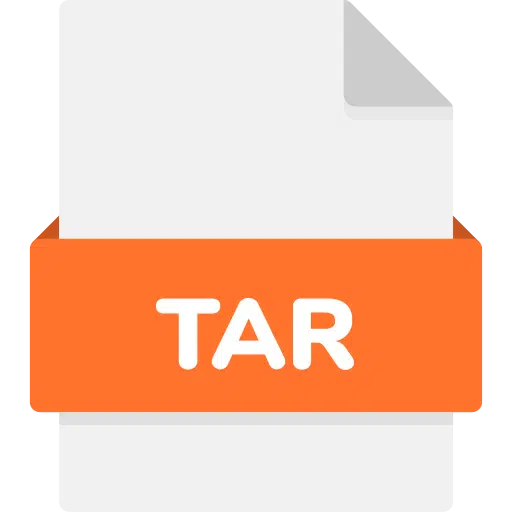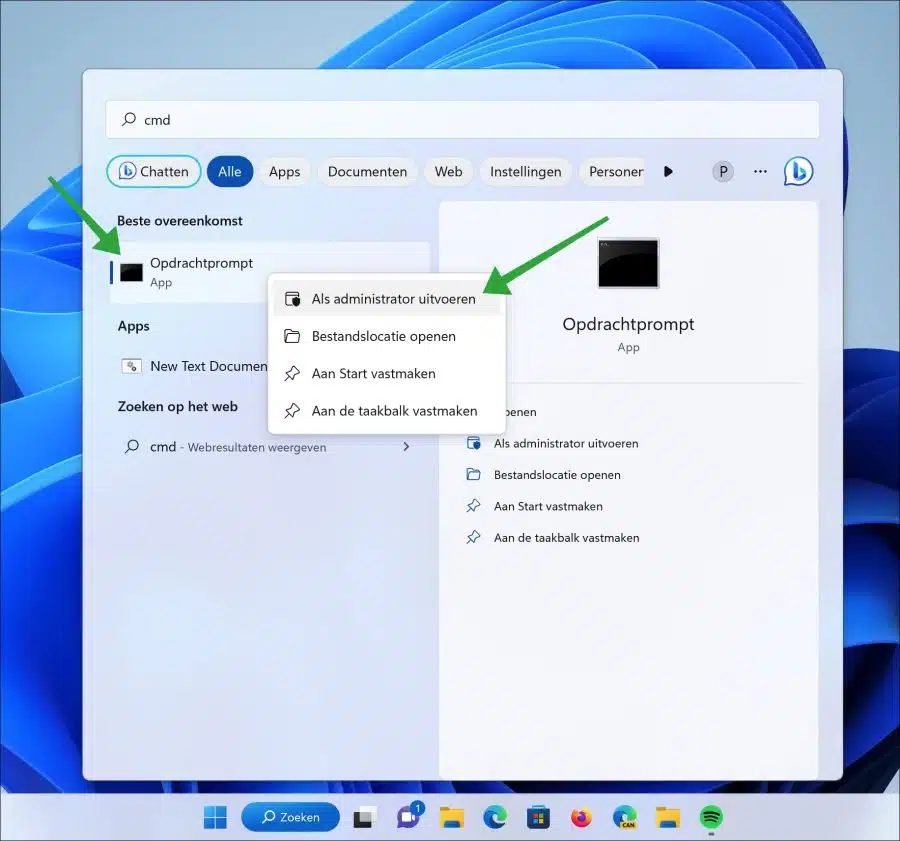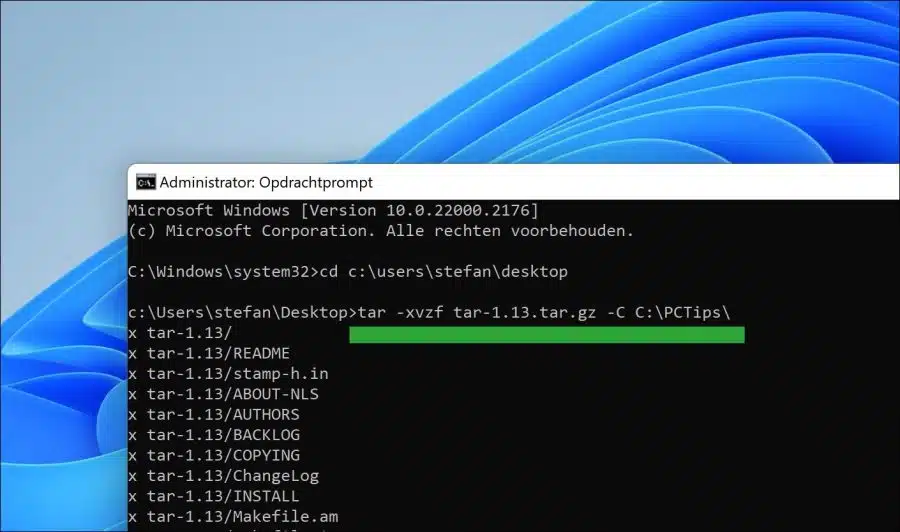In Windows 11 können Sie Tarball-Dateien öffnen. Tarball-Dateien sind unkomprimierte Dateien, die hauptsächlich unter Linux verwendet werden. Allerdings sehen wir sie manchmal auch in Windows.
Ein Vorteil von Tarball-Dateien besteht darin, dass die Dateistruktur und die Eigenschaften der enthaltenen Dateien und Verzeichnisse, wie Eigentümer, Berechtigungen, Zeitstempel usw., erhalten bleiben.
Es ist nicht erforderlich, Software von Drittanbietern herunterzuladen, um .tar.gz-, .tgz- oder .gz-Dateien zu öffnen. Windows 11 unterstützt den Befehl „tar“, mit dem Sie diese Dateitypen entpacken können.
Öffnen Sie tar.gz-, tgz- oder gz-Dateien in Windows 11
Zunächst einmal Öffnen Sie die Eingabeaufforderung als Administrator.
Geben Sie in einer Eingabeaufforderung den folgenden Befehl ein:
tar -xvzf <pad naar tar bestand> -C <pad waar inhoud tar bestand moet worden uitgepakt>
Hiermit a Voorbeeld:
tar -xvzf tar-1.13.tar.gz -C C:\PCTips\
Sobald Sie den Befehl ausführen, werden die Dateien in einen neuen Ordner mit demselben Namen wie die TAR-Datei entpackt. Hier finden Sie weitere Informationen zu den Argumenten, die Sie für den Prozess tar.exe bereitstellen können.
-x: bedeutet, dass Sie tar.exe den Befehl zum Entpacken der .tar.gz-Datei erteilen.
-v: bedeutet „ausführlich“, was bedeutet, dass beim Entpacken der TAR-Datei erweiterte Informationen angezeigt werden. Dies ist ein optionales Argument.
-z: bedeutet, dass Sie GZIP als Extraktion verwenden.
-f: ist der Speicherort, an dem sich die TAR-Datei befindet.
-C: ist der Extraktionsort, an den der Inhalt der TAR-Datei extrahiert werden soll. Dies muss ein vorhandener Ordner sein.
Wenn Sie zum Entpacken von TAR-Dateien lieber eine App verwenden möchten, können Sie diese verwenden WinRAR.
Ich hoffe, Sie damit informiert zu haben. Vielen Dank fürs Lesen!